Ciao gente! Oggi vi porto uno di quei trucchi utili che piacciono a tutti e che possono tirarci fuori dai guai in più di un'occasione. Se lavori con la suite Microsoft Office durante la tua giornata lavorativa in ufficio, a scuola, all'università o a casa, sicuramente avrai mai avuto bisogno di estrarre le immagini da un documento Word per esempio ti chiedo: come hai risolto?
La prima opzione che può venire in mente è quella di fare uno screenshot con il tasto «key.Stampa schermo» (Stampa schermo) e quindi ritaglialo in Paint per salvarlo finalmente. Oppure se preferisci automatizzare, magari sei andato sull'onnipotente Google a cercare un programma gratuito che svolga questo compito, di cui ce ne sono tanti ma proprio non ne hai bisogno, né hai bisogno di stampare uno schermo.
In alternativa propongo 3 metodi interessanti che all'improvviso non sai, ma che dovresti provare il prima possibile e scegliere quello che ti piace di più, senza ulteriori presentazioni andremo a pasticciare 😉
Metodo I - Modificare l'estensione
Metodo II - Salva come pagina web
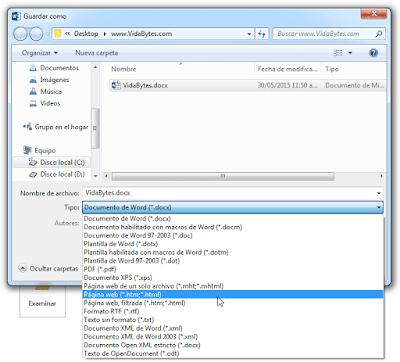
Con questo, si ottiene che il file data la sua nuova struttura è diviso e nel suo contenuto troviamo le immagini estratte intatte e mantenendo la qualità originale. Nella gif seguente puoi vedere come sarebbe il risultato finale.

Metodo III - Copia in Power Point
Questa è un'altra opzione intelligente che vale la pena considerare, consiste nel copiare le immagini di un documento in Power Point e lì semplicemente fare clic con il tasto destro sull'immagine e scegliere l'opzione «Salva come immagine...«.
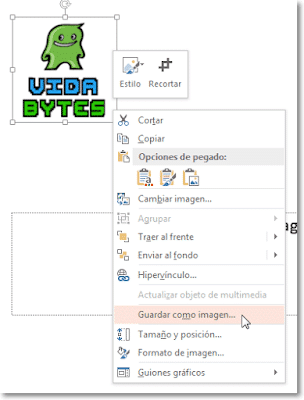
Infine, scegli il formato con cui vogliamo salvare l'immagine nel nostro team.

Questo è tutto! Hai su un piatto d'argento 3 modi per salvare l'immagine di un documento, quale preferisci? Se trovi utili queste informazioni, ti sarei grato se potessi condividerle sui tuoi social network preferiti o lasciare un commento 😀